来源:网络 作者:昀恒

原图

1、打开上面的原图uimaker.com/uimakerdown/">素材。

2、在工具箱选择“套索工具”,然后勾出图片地平线区域选区,如下图,然后按Shift + F6 羽化40个像素。

3、创建曲线调整图层,把RGB通道稍微压暗,参数及效果如下图。

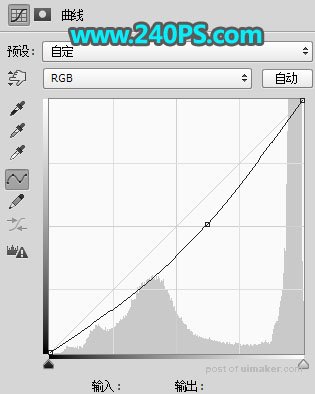

4、创建可选颜色调整图层,对黄色,绿色进行调整,参数及效果如下图。



5、按Ctrl + J 把当前可选颜色调整图层复制一层,效果如下图。

6、按Ctrl + Alt + 2 调出高光选区,按Ctrl + Shift + I 反选,得到暗部选区,然后创建曲线调整图层,把暗部大幅压暗,高光部分稍微调亮一点,参数及效果如下图。


7、按Ctrl + J 把当前曲线调整图层复制一层,不透明度改为50%,如下图。
